
时间:2021-07-05 22:20:33 来源:www.win10xitong.com 作者:win10
win10作为当前主流的操作系统,使用者非常的多,所以也会发现各种问题,像win10系统玩游戏全屏有黑边的问题就是其中一个。有不少平时很懂系统相关的网友也许也不知道如何处理。那能不能自己就处理这个win10系统玩游戏全屏有黑边的问题呢?我们大家只需要这样操作:1、打开控制面板,点击“程序”或者“卸载程序”。2、找到并点击打开“启动或关闭Windows功能&rdquo就行了,这样,这个问题就可以很简单的处理了。篇幅有限,下面我们就继续来看看win10系统玩游戏全屏有黑边的详尽操作举措。
方法一:
1、打开控制面板,点击“程序”或者“卸载程序”。
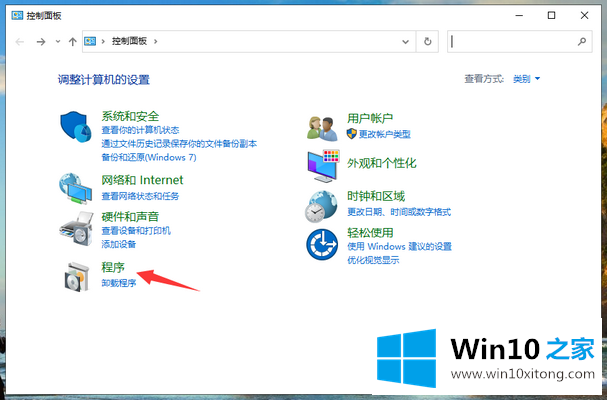
2、找到并点击打开“启动或关闭Windows功能”。
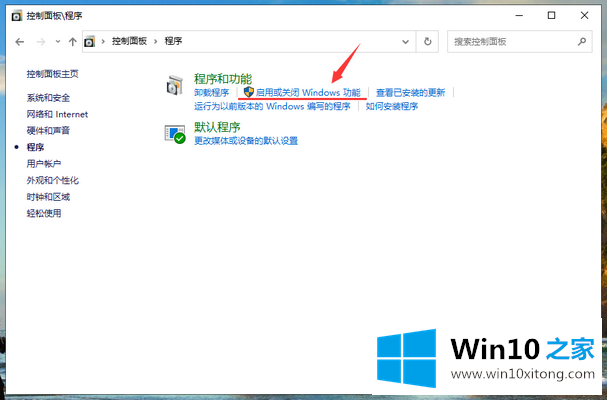
3、在“Windows功能”内找到并展开“旧版组件”,勾选“DirectPlay”功能,然后点击确定,系统会完成相关设置,等待配置完成后,再打开游戏看看是否还会出现游戏全屏两边有黑边的问题。
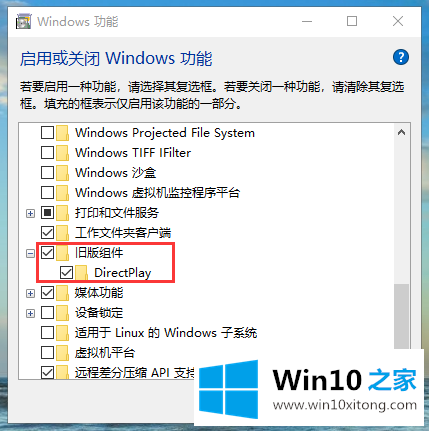
方法二:
1、组合键win+r打开运行,输入“regedit”打开注册表。
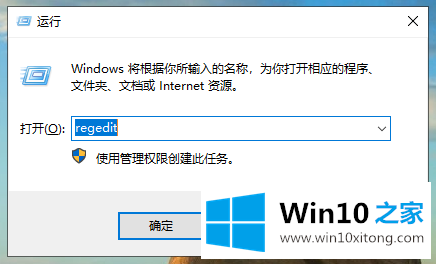
2、在注册表中定位到“HKEY_LOCAL_MACHINE\SYSTEM\ControlSet001\Control\GraphicsDrivers”注册表项。
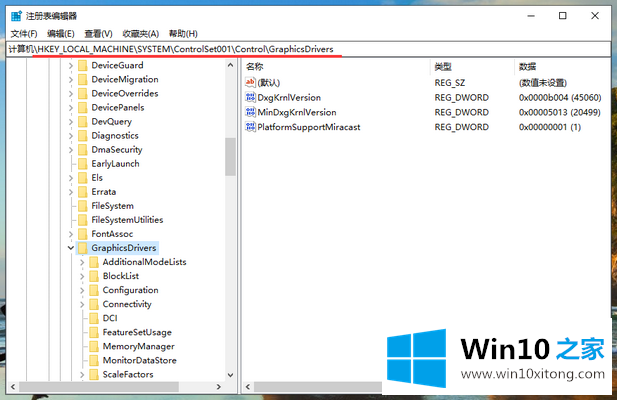
3、右键GraphicsDrivers注册表项,选择“查找”。
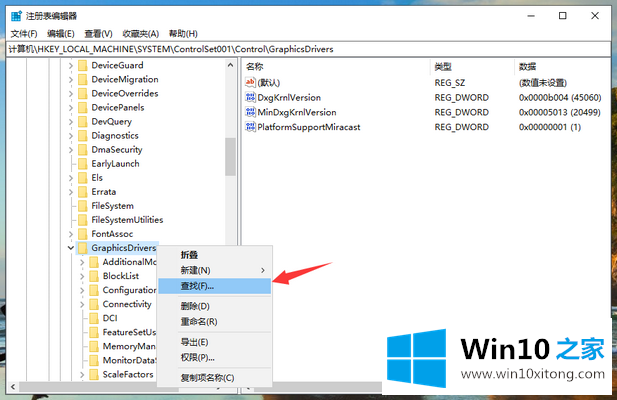
4、查找目标窗口中输入关键词scaling,然后点击“查找下一个”。
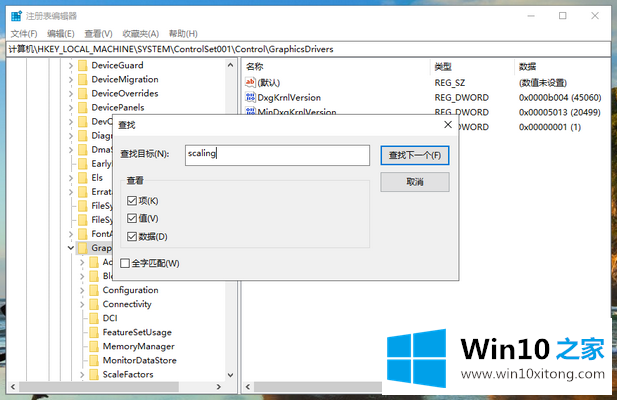
5、找到搜索结果Scaling,右键选择“修改”。
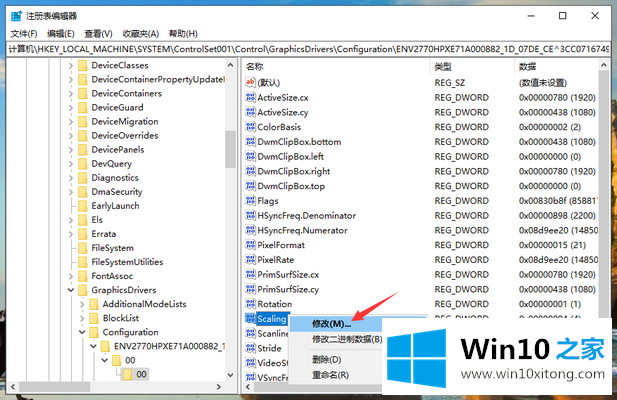
6、把数值数据由默认的4修改为3,最后点击确定按钮 。重新电脑再打开游戏,全屏显有黑边的问题应该就能解决了。
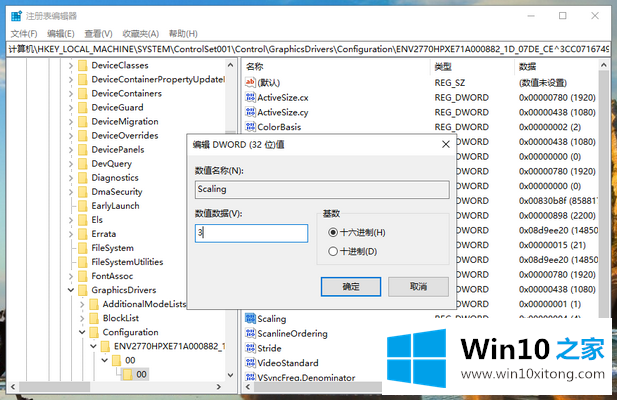
以上就是解决win10系统玩游戏全屏有黑边问题的方法了。
上面的内容就是说win10系统玩游戏全屏有黑边的详尽操作举措,小编也是特意琢磨过的,谢谢各位对本站的支持。